

|
Microsoft Excel是Microsoft为使用Windows和Apple Macintosh操作系统的电脑编写的一款电子表格软件。直观的界面、出色的计算功能和图表工具,再加上成功的市场营销,使Excel成为最流行的个人计算机数据处理软件。 打开“员工信息表.xlsx”工作簿,切换至“Sheet1”工作表,本例中的原始数据如图12-56所示。某办公人员需要从该工作表中提取公司员工的出生日期,以便计算工龄。下面通过具体的操作步骤来详细讲解该综合应用案例。 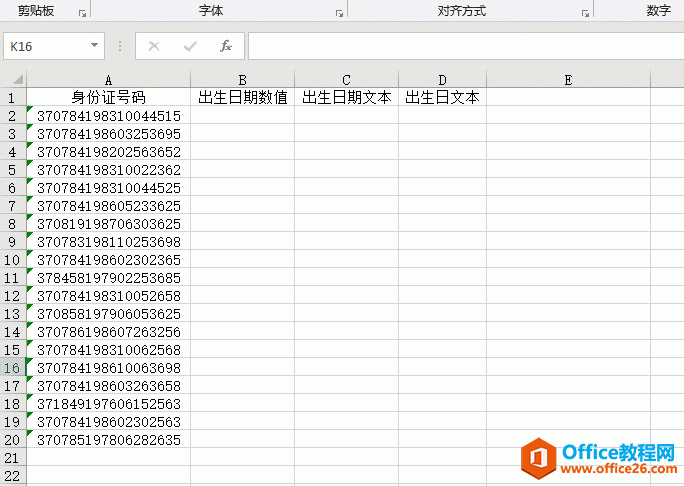 图12-56 原始数据 一般来说,身份证号码的第7位~14位数字为出生日期,可以先用MID函数返回身份证号码中出生日期数值,再使用TEXT函数把出生日期数值转换成数值文本格式,最后使用REPLACEB函数替换出生年份,得出具体的出生日期。 STEP01:选中B2单元格,在编辑栏中输入公式“=MID(A2,7,8)”,然后按“Enter”键即可返回数值“19831004”,如图12-57所示。 STEP02:选中B2单元格,利用填充柄工具向下复制公式至B20单元格,即可返回所有出生日期的数值,如图12-58所示。 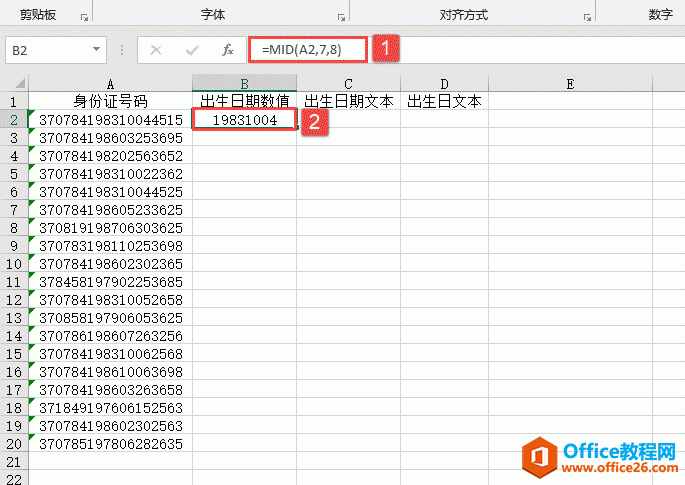 图12-57 返回出生日期数值 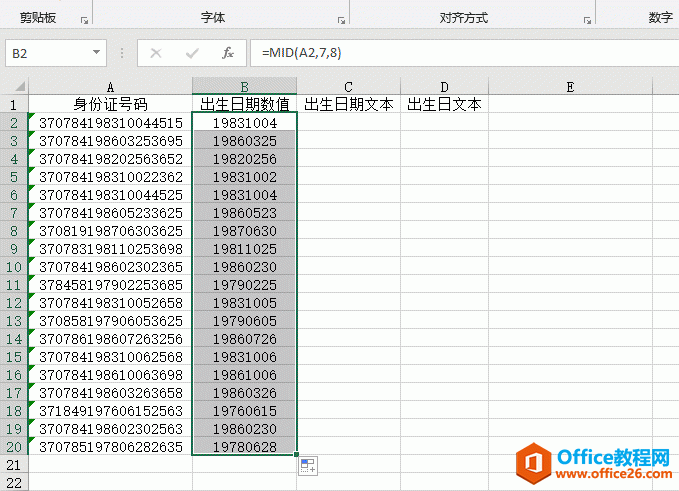 图12-58 返回所有出生日期的数值 STEP03:选中C2单元格,在编辑栏中输入公式“=TEXT(B2,"0000-00-00")”函数,按“Enter”键即可返回“1983-10-04”数值文本,如图12-59所示。 STEP04:选中C2单元格,利用填充柄工具向下复制公式至C20单元格,即可返回所有出生日期的文本,如图12-60所示。 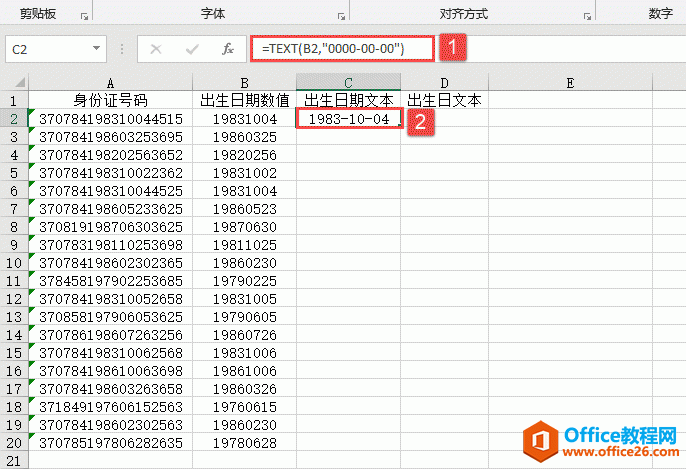 图12-59 返回出生日期文本 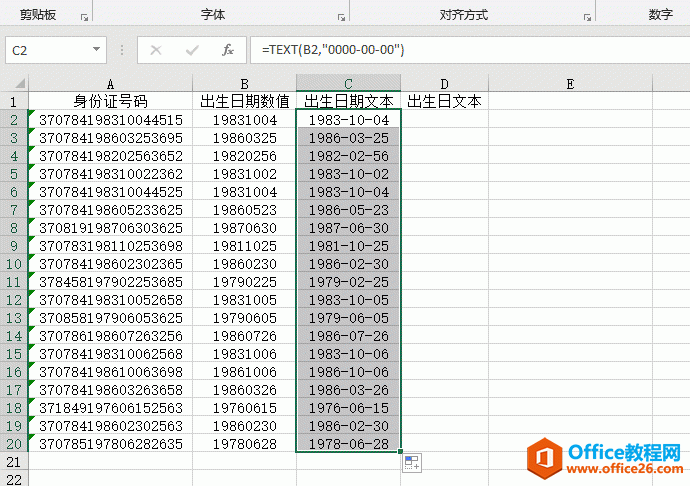 图12-60 返回所有出生日期文本 STEP05:选中D2单元格,在编辑栏中输入公式“=REPLACEB(C2,1,5," ")”函数,按“Enter”键即可返回出生日文本“10-04”,如图12-61所示。 STEP06:选中D2单元格,利用填充柄工具向下复制公式至D20单元格,即可返回所有出生日文本,如图12-62所示。 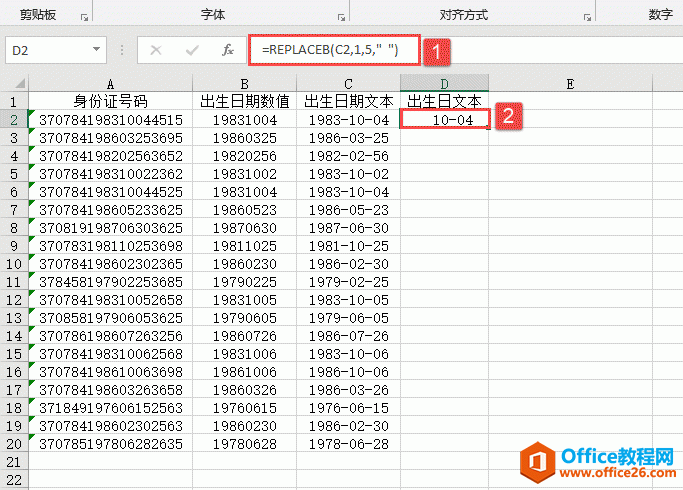 图12-61 返回出生具体日期 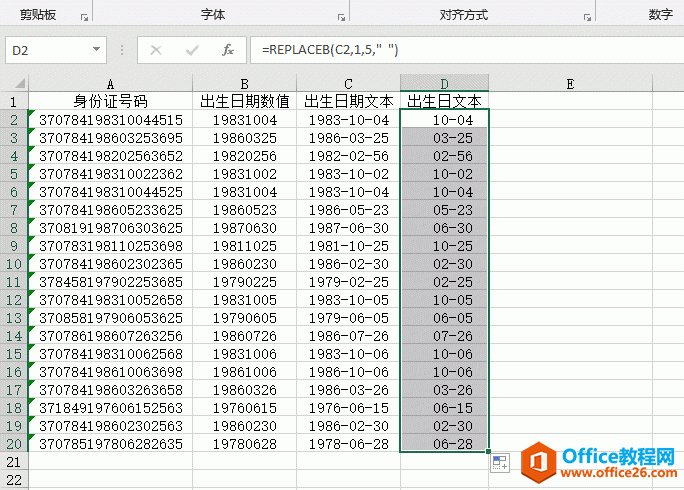 图12-62 返回所有出生日文本 Excel整体界面趋于平面化,显得清新简洁。流畅的动画和平滑的过渡,带来不同以往的使用体验。 |
温馨提示:喜欢本站的话,请收藏一下本站!